중요:
-
델브는 2024년 12월에 은퇴합니다. 다른 Microsoft 앱에서 비슷한 기능을 찾을 수 있습니다. Delve를 최대한 원활하게 전환하려면 Microsoft 365의 Delve에 대한 대체 옵션을 살펴보는 것이 좋습니다.
-
Windows 10용 Office Delve 앱은 더 이상 지원되지 않으며 Windows 스토어에서 제거되었습니다. 대신 Delve의 웹 버전을 사용하는 것이 좋습니다. 자세한 내용은 Office Delve란? 및 Office Delve에서 연결 및 공동 작업을 참조하세요.
-
장치에 Windows 10용 Office Delve 앱이 이미 설치되어 있는 경우 계속 사용할 수 있지만 나중에 앱의 작동이 중지될 수 있습니다.
Delve를 사용하여 Office 365 전체에서 다른 사람과 연결 및 공동 작업하고 현재 관심이 있을 가능성이 높은 정보를 검색 및 구성하세요. Delve는 사용자에게 액세스 권한이 있는 정보만 표시합니다. 비공개 문서는 다른 사용자에게 표시되지 않습니다.
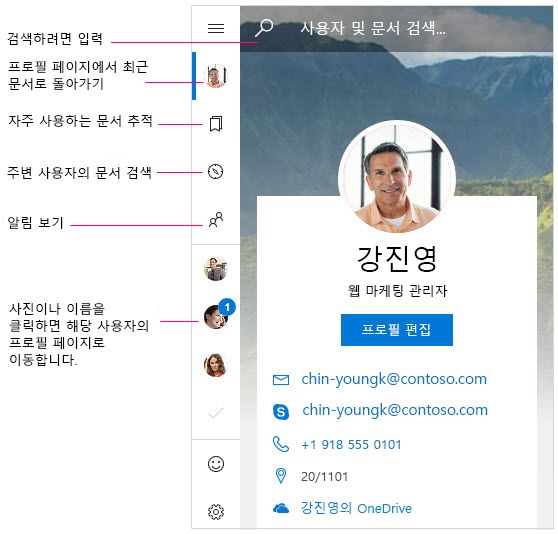
알림
Windows용 Delve는 동료에게 새 문서 또는 업데이트된 문서가 있는 경우 사용자에게 알려 줍니다. 장치의 작업 센터에 알림이 표시됩니다. 앱의 알림/피플 창에서 새 문서 또는 업데이트된 문서가 있는 사람을 확인할 수도 있습니다.
작업 센터에 Delve 알림을 표시 안 함
-
Windows용 Delve에서 설정으로 이동합니다.
-
알림에서 Windows 설정으로 이동을 선택합니다.
-
알림 목록에서 Delve를 찾은 다음 설정을 해제로 전환합니다.
즐겨찾기
문서를 즐겨찾기로 표시하려면 카드 
문서 보기, 편집, 복사 및 공유
-
열려면 문서를 두 번 클릭합니다.
-
편집하려면 문서를 마우스 오른쪽 단추로 클릭하고 편집을 선택합니다.
-
복사하려면 문서를 마우스 오른쪽 단추로 클릭하고 복사를 선택합니다.
-
공유하려면 문서를 마우스 오른쪽 단추로 클릭하고 공유를 선택합니다. 그런 다음 공유 옵션을 선택합니다. 공유 패널에 표시되는 공유 옵션은 설치한 앱에 따라 다릅니다.
개인 문서
웹 버전의 Delve에서 다른 사용자와 공유하지 않은 문서에는 자물쇠 아이콘이 표시됩니다. Windows용 Delve에서는 자물쇠 아이콘이 표시되지 않지만, 문서의 공개 여부는 변경되지 않았습니다. Delve에서는 공유하기로 결정하지 않으면 사용자만 비공개 문서를 볼 수 있습니다. 개인 정보 보호에 대한 자세한 정보
표지 사진 변경
Windows용 Delve에서 배경 이미지를 변경하려면 Delve의 웹 버전으로 이동합니다. 프로필 페이지 오른쪽 위에 있는 표지 사진 변경을 클릭하고 목록에서 사진을 선택합니다.
휴대폰에서 Delve를 사용하고 싶으신가요?
Windows 프로그램에 미리 액세스하려는 Office 참가자는 Windows Mobile용 Office Delve를 사용할 수 있습니다. 지금 미리 보기 앱을 다운로드하고 의견을 보내 주세요.
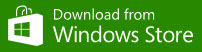
Windows Mobile용 Office Delve - 미리 보기
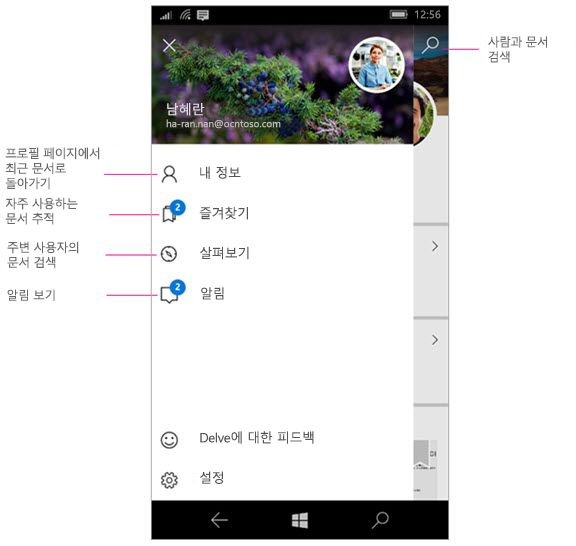
알림
Windows용 Delve에서는 동료가 새 문서를 저장하거나 문서를 업데이트하면 휴대폰으로 푸시 알림을 보냅니다. 앱의 알림/피플 창에서도 새 문서를 저장했거나 문서를 업데이트한 사용자가 누구인지 볼 수 있습니다.
Delve 알림 사용 중지
-
휴대폰에서 설정 > 시스템 > 알림 + 동작을 탭합니다.
-
푸시 알림의 사용을 중지하려면 앱 목록에서 Delve를 찾아 슬라이더를 끔으로 변경합니다. 알림 센터와 잠금 화면에 알림이 표시되지 않도록 하려면 바로 위의 설정을 끔으로 변경합니다.
문서 보기, 편집, 복사 및 공유
-
열거나 편집하려면 문서를 탭하고 열기를 탭합니다.
아직 로그인하지 않은 경우 회사 또는 학교 계정으로 로그인하라는 메시지가 표시됩니다. 정보를 매번 입력하지 않기 위해 Windows Phone에 회사 또는 학교 계정을 추가할 수도 있습니다.
-
복사하려면 문서를 탭한 다음 복사 아이콘

-
공유하려면 문서를 탭한 다음 공유 아이콘

|
Delve 작업 |
|
|---|---|










